Garmin Alpha 50 User Manual
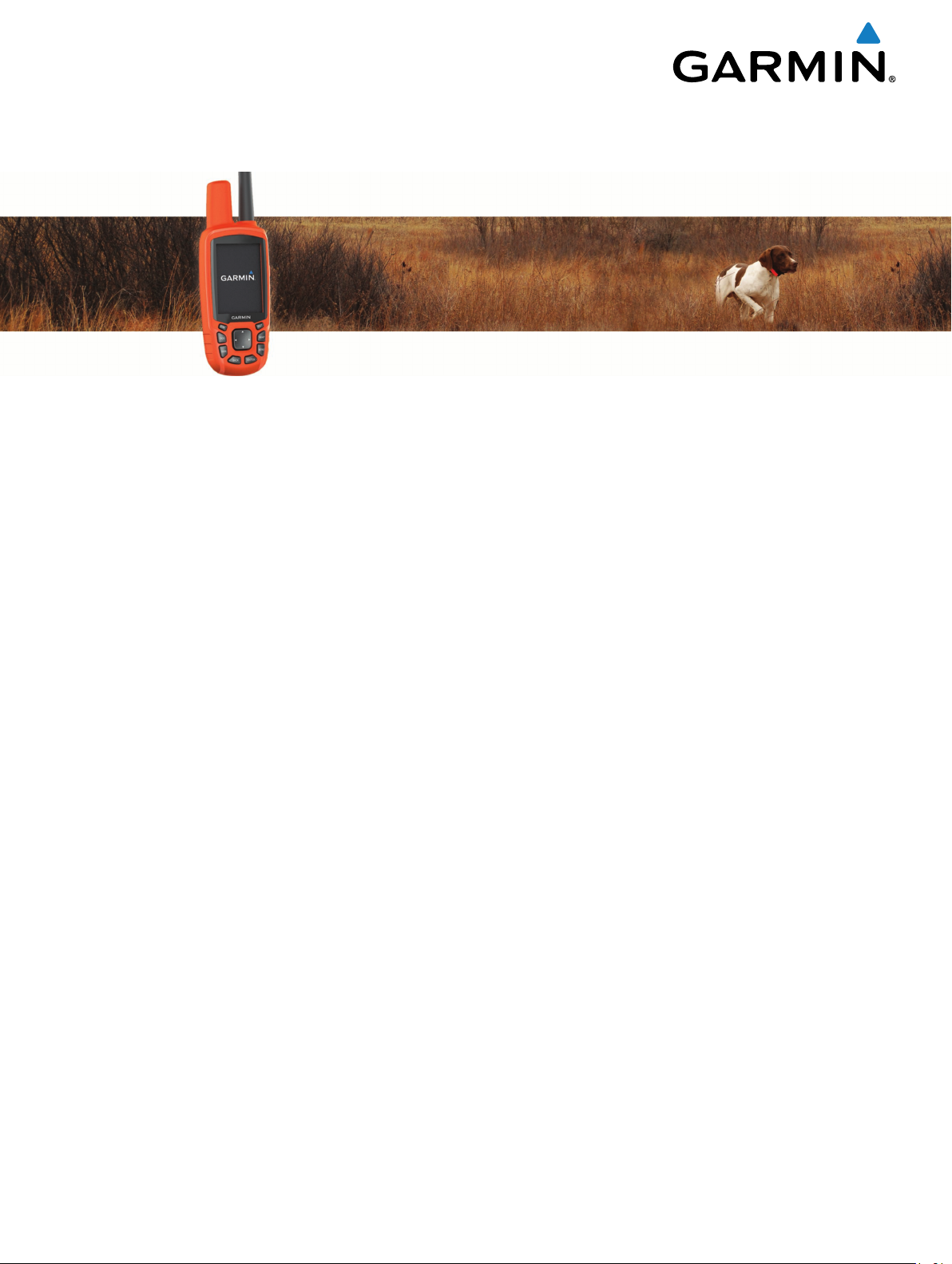
Alpha® 50
Manuel d'utilisation
Juin 2016 190-02079-30_0A
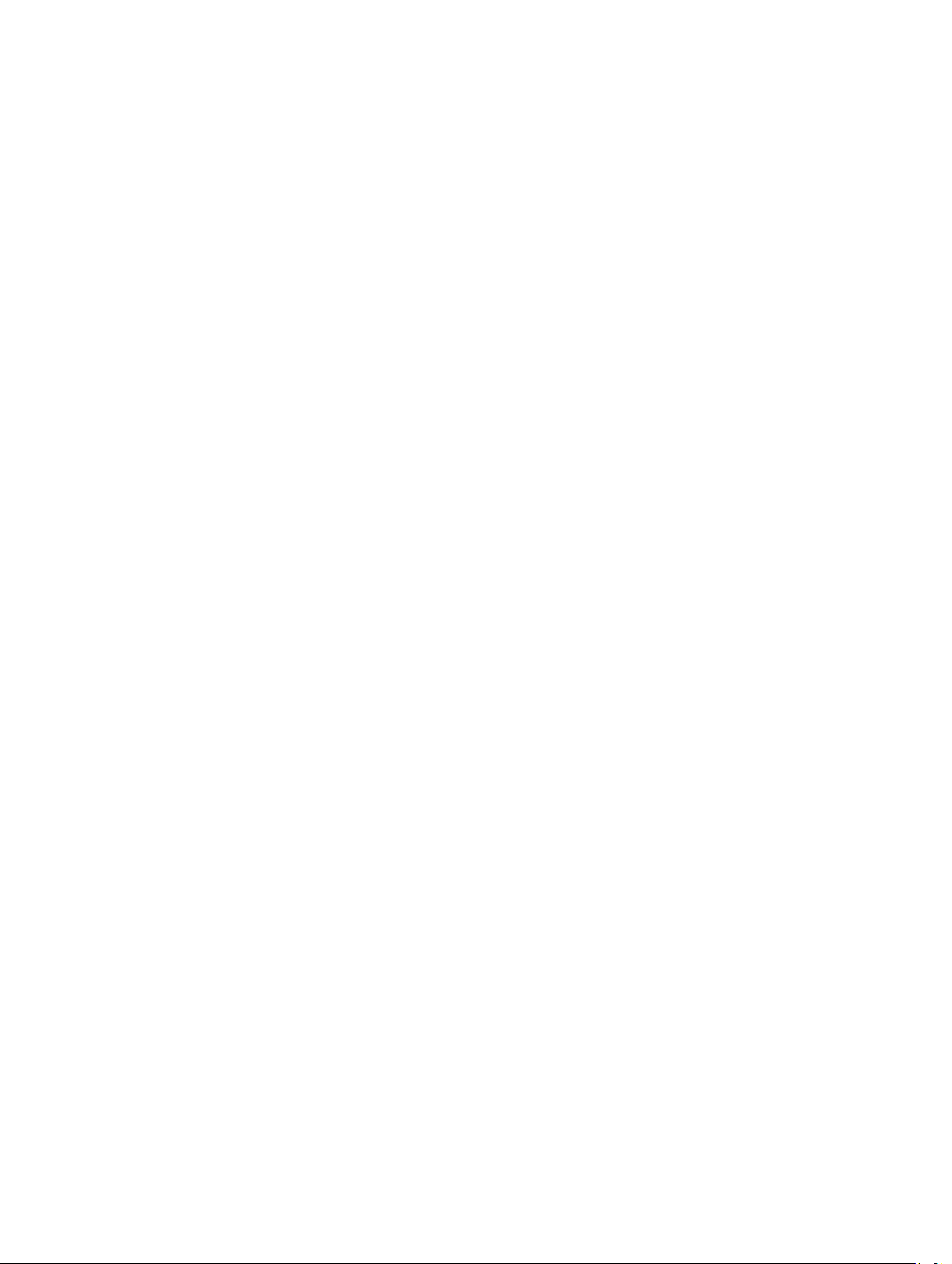
Tous droits réservés. Conformément aux lois relatives au copyright en vigueur, toute reproduction du présent manuel, qu'elle soit partielle ou intégrale, sans
l'autorisation préalable écrite de Garmin, est interdite. Garmin se réserve le droit de modifier ou d'améliorer ses produits et d'apporter des modifications au
contenu du présent manuel sans obligation d'en avertir quelque personne physique ou morale que ce soit. Consultez le site Web de Garmin à l'adresse
www.garmin.com pour obtenir les dernières mises à jour, ainsi que des informations complémentaires concernant l'utilisation de ce produit.
Garmin®, le logo Garmin, ANT+®, Alpha®, BlueChart®, City Navigator® et TracBack® sont des marques commerciales de Garmin Ltd. ou de ses filiales, déposées
aux Etats-Unis et dans d'autres pays. BaseCamp™ et chirp™ sont des marques commerciales de Garmin Ltd. ou de ses filiales. Ces marques commerciales ne
peuvent être utilisées sans l'autorisation expresse de Garmin.
Windows® est une marque déposée de Microsoft Corporation aux Etats-Unis et/ou dans d'autres pays. Mac® est une marque commerciale d'Apple, Inc.
déposée aux Etats-Unis et dans d'autres pays. microSD™ et le logo microSD sont des marques commerciales de SD-3C, LLC.
Les autres marques et noms commerciaux sont la propriété de leurs détenteurs respectifs.
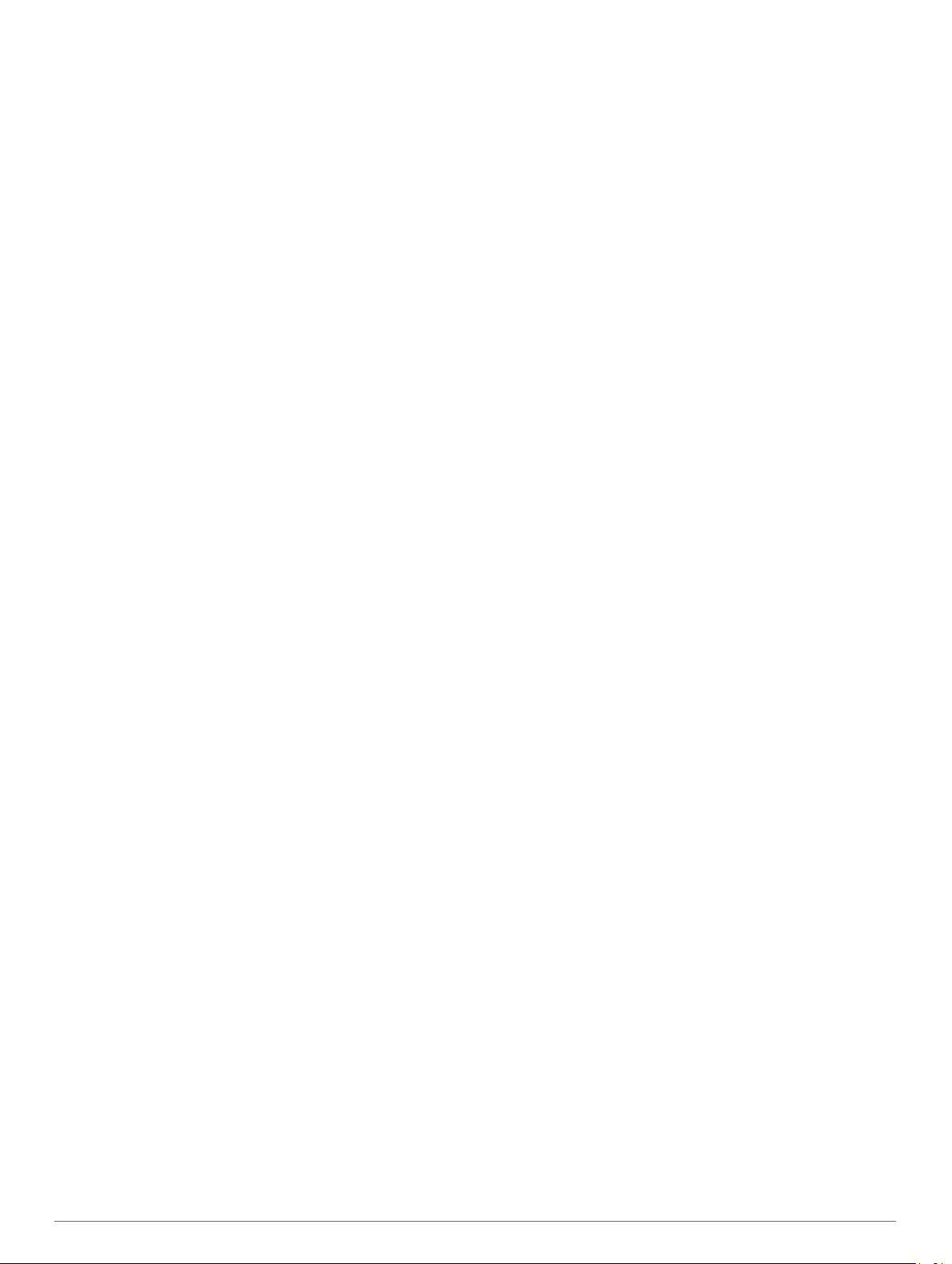
Table des matières
Introduction.....................................................................1
Configuration du système........................................................... 1
Présentation des appareils......................................................... 1
Appareil portable Alpha 50.................................................... 1
Pavé numérique..................................................................... 1
Appareil pour collier de chien.................................................1
Installation des piles................................................................... 1
Chargement de l'appareil pour collier de chien.......................... 2
Mise sous tension des appareils................................................ 2
Mise hors tension des appareils................................................. 2
Acquisition des signaux satellites............................................... 2
Réglage de la luminosité du rétroéclairage................................ 2
Ajustement du collier au chien.................................................... 2
Utilisation du clavier virtuel......................................................... 2
Suivi de chien................................................................. 2
Suivi d'un chien sur la carte........................................................ 3
Navigation vers un chien............................................................ 3
Affichage de l'état du chien.................................................... 3
Icônes d'état du chien............................................................ 3
Alertes de position...................................................................... 3
Configuration d'une alerte de zone de gardiennage.............. 3
Configuration d'une alerte de rayon....................................... 3
Modification des alertes de position....................................... 3
Informations sur un chien........................................................... 3
Métriques de chasse.............................................................. 3
Réinitialisation des statistiques d'un chien et des tracés....... 3
Modification de la longueur d'un tracé de chien..................... 4
Modification du nom d'un chien............................................. 4
Modification de la couleur d'un tracé de chien....................... 4
Modification du type d'un chien.............................................. 4
Configuration des alertes de chien........................................ 4
Suppression d'un chien.......................................................... 4
Couplage d'un collier de chien à l'appareil Alpha....................... 4
Ajout d'un chien à l'aide des codes de suivi et de
contrôle.................................................................................. 4
Attribution manuelle d'un numéro d'identification à un
...................................................................................... 4
chien
Modification du taux de mise à jour....................................... 5
Communication avec le collier.................................................... 5
Suivi avec BaseCamp™ BaseStation........................................ 5
Waypoints, itinéraires et tracés.................................... 5
Waypoints................................................................................... 5
Marquage de la position de votre véhicule............................ 5
Marquage de la position actuelle........................................... 5
Marquage d'une volée........................................................... 5
Marquage d'un waypoint à l'aide de la carte.......................... 5
Navigation vers un waypoint.................................................. 5
Modification d'un waypoint..................................................... 5
Déplacement d'un waypoint sur la carte................................ 5
Repositionnement d'un waypoint par rapport à la position
actuelle...................................................................................5
Amélioration de la précision de la position d'un waypoint...... 5
Projection d'un waypoint........................................................ 6
Suppression d'un waypoint.................................................... 6
Itinéraires.................................................................................... 6
Création d'un itinéraire........................................................... 6
Suivi d'un itinéraire enregistré................................................ 6
Modification d'un itinéraire..................................................... 6
Affichage de l'itinéraire actif................................................... 6
Inversion d'un itinéraire.......................................................... 6
Suppression d'un itinéraire.................................................... 6
Suppression de tous les itinéraires........................................ 6
Tracés......................................................................................... 6
Enregistrement de journaux de suivi
Affichage du profil d'altitude d'un tracé.................................. 6
Affichage des détails du tracé................................................ 7
Enregistrement du tracé actuel.............................................. 7
Marquage d'une position sur un tracé enregistré................... 7
Navigation vers le début d'un tracé........................................ 7
Archivage manuel d'un tracé................................................. 7
Envoi et réception de données sans fil....................................... 7
Partage d'informations sur un chien...................................... 7
Réception d'informations sur un chien................................... 7
..................................... 6
Navigation....................................................................... 7
Carte........................................................................................... 7
Activation des champs de données de la carte..................... 7
Compas...................................................................................... 7
Etalonnage du compas.......................................................... 7
Navigation à l'aide du pointeur de relèvement....................... 7
Pointeur de cap...................................................................... 8
Menu Rechercher....................................................................... 8
Recherche d'un waypoint par son nom.................................. 8
Navigation à l'aide de Voir & rallier............................................. 8
Affichage du profil d'altitude........................................................ 8
Etalonnage de l'altimètre barométrique................................. 8
Navigation vers un point du profil.......................................... 8
Modification du type de tracé................................................. 8
Calculateur de voyage................................................................ 8
Réinitialisation du calculateur de voyage............................... 8
Applications.................................................................... 8
Configuration d'une alarme de proximité.................................... 8
Calcul de la taille d'une zone...................................................... 9
Affichage du calendrier et des almanachs.................................. 9
Définition d'une alarme............................................................... 9
Chasses au trésor.......................................................................9
Téléchargement des chasses au trésor à l'aide d'un
ordinateur............................................................................... 9
Recherche d'un trésor............................................................ 9
Filtrage de la liste des trésors................................................ 9
chirp™....................................................................................9
Ouverture du chronomètre..........................................................9
Page Satellite..............................................................................9
Modification de l'affichage satellite........................................ 9
Désactivation du GPS.......................................................... 10
Simulation d'une position..................................................... 10
Désactivation de la diffusion des données sur le chien............ 10
Activation de la fonction de détection des aboiements............. 10
Activation du mode de secours................................................ 10
Télécommande VIRB®............................................................. 10
Personnalisation de l'appareil..................................... 10
Personnalisation du menu principal.......................................... 10
Personnalisation des champs de données............................... 10
Profils........................................................................................ 10
Création d'un profil personnalisé......................................... 10
Modification du nom d'un profil............................................ 10
Suppression d'un profil........................................................ 11
Paramètres système................................................................. 11
Paramètres de chien.................................................................11
Paramètres d'affichage............................................................. 11
Définition des tonalités de l'appareil......................................... 11
Paramètres de carte................................................................. 11
Paramètres de carte avancés.............................................. 11
Paramètres de tracés............................................................... 11
Modification des unités de mesure........................................... 11
Paramètres de l'heure.............................................................. 11
Paramètres de format de position............................................ 12
Paramètres de cap................................................................... 12
Paramètres de l'altimètre.......................................................... 12
Table des matières i
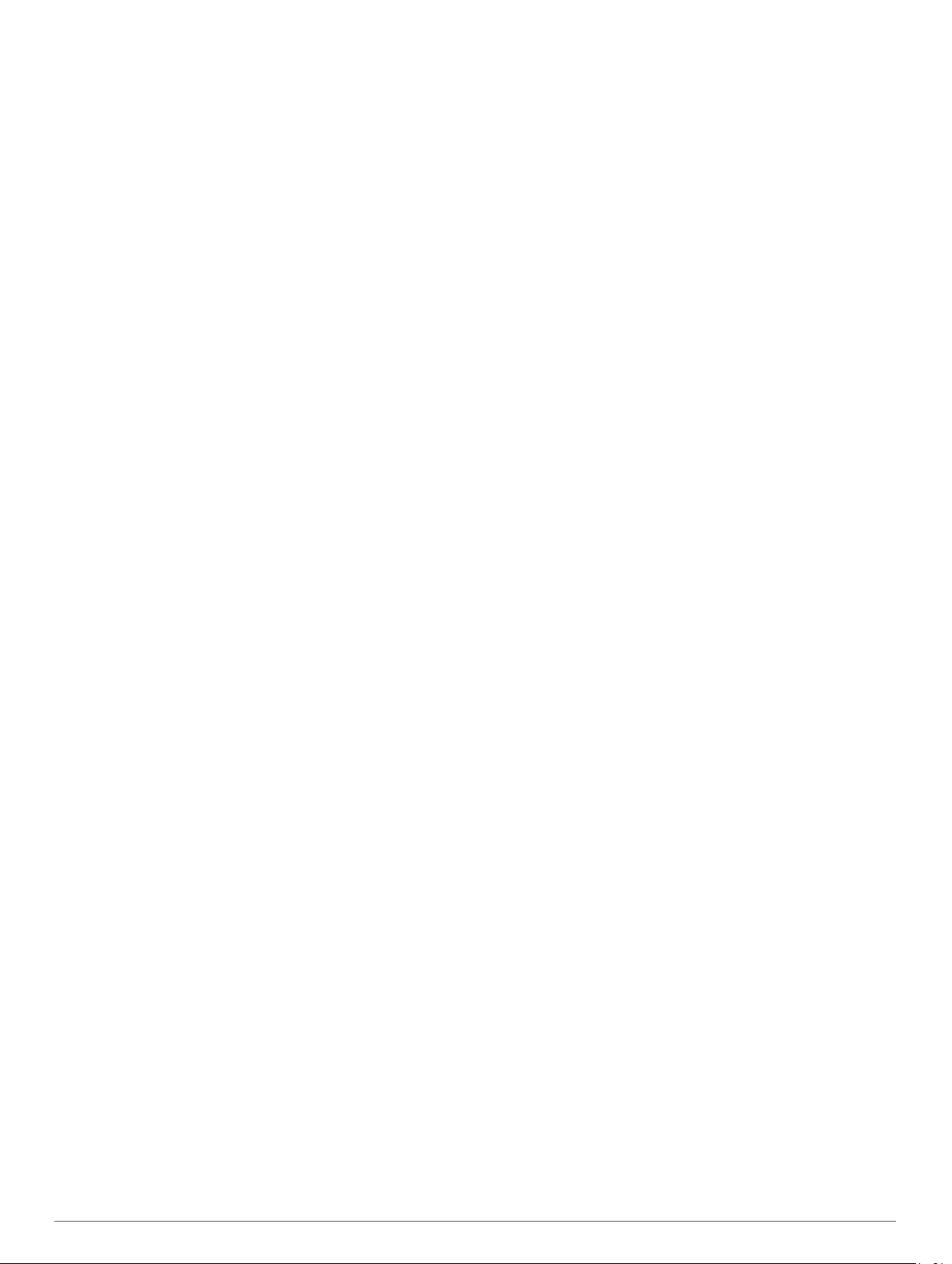
Paramètres de chasse au trésor...............................................12
Paramètres de définition d'itinéraires....................................... 12
Paramètres de la carte marine................................................. 12
Configuration des alarmes marines..................................... 12
Informations sur l'appareil.......................................... 13
Affichage des informations sur l'appareil.................................. 13
Assistance et mises à jour........................................................ 13
Assistance et mises à jour................................................... 13
Mise à jour du logiciel.......................................................... 13
Entretien de l'appareil............................................................... 13
Nettoyage de l'appareil........................................................ 13
Nettoyage de l'écran............................................................ 13
Alpha 50Caractéristiques techniques de l'appareil portableAlpha
.............................................................................................. 13
50
Caractéristiques techniques de l'appareil pour collier de
chien T5.................................................................................... 13
Caractéristiques techniques de l'appareil pour collier de chien
T5 mini
Informations sur les piles / la batterie....................................... 14
Gestion de données................................................................. 14
...................................................................................... 13
Rangement pour une longue période.................................. 14
Types de fichiers.................................................................. 14
Installation d'une carte mémoire.......................................... 14
Connexion de l'appareil portable à un ordinateur................ 14
Connexion du collier à un ordinateur................................... 14
Transfert des tracés de chien vers BaseCamp.................... 14
Suppression de fichiers........................................................15
Déconnexion du câble USB................................................. 15
Annexe.......................................................................... 15
Accessoires et pièces de rechange.......................................... 15
Achat d'accessoires............................................................. 15
Instructions de remplacement de la batterie de l'appareil pour
.................................................................................... 15
chien
Remplacement de la batterie de l'appareil pour collier de
chien T5 mini........................................................................16
Remplacement de la sangle du collier................................. 16
Informations concernant la radio VHF................................. 16
Remplacement de l'antenne VHF dans l'appareil
portable................................................................................ 17
Remplacement de l'antenne VHF dans l'appareil pour collier
de chien............................................................................... 17
Remplacement du fusible dans le câble allume-cigare....... 17
Champs de données................................................................ 17
Dépannage............................................................................... 18
Mon appareil portable ne répond pas.................................. 18
Présence d'un conflit d'identification.................................... 18
Mon appareil portable ne signale pas les aboiements......... 18
Informations complémentaires..................................................18
Enregistrement de l'appareil................................................ 18
Index.............................................................................. 19
ii Table des matières
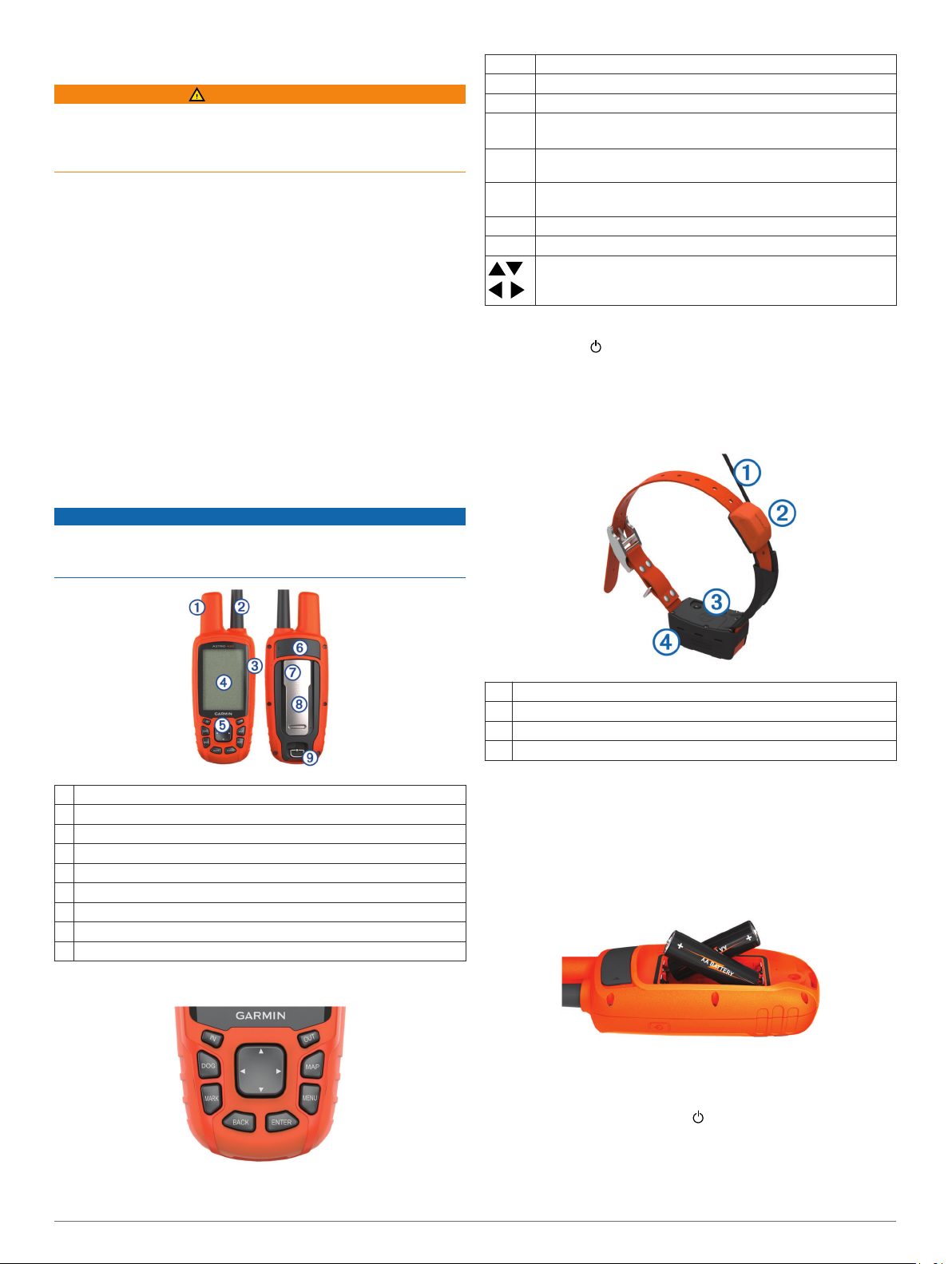
Introduction
AVERTISSEMENT
Consultez le guide Informations importantes sur le produit et la
sécurité inclus dans l'emballage du produit pour prendre
connaissance des avertissements et autres informations sur le
produit.
Configuration du système
Vous devez configurer l'appareil portable et l'appareil pour collier
de chien avant de pouvoir utiliser les appareils.
Installez les piles dans l'appareil portable (Installation des
1
piles, page 1).
Chargez l'appareil pour collier de chien (Chargement de
2
l'appareil pour collier de chien, page 2).
Mettez les appareils sous tension (Mise sous tension des
3
appareils, page 2).
Si besoin, ajoutez l'appareil pour collier de chien à l'appareil
4
portable (Couplage d'un collier de chien à l'appareil Alpha,
page 4).
Lancez l'acquisition des signaux satellites (Acquisition des
5
signaux satellites, page 2).
Présentation des appareils
Appareil portable Alpha 50
AVIS
Evitez d'utiliser une radio haute puissance (de plus de 5 watts) à
proximité immédiate de l'appareil portable. Cela pourrait
engendrer des dommages irréversibles sur l'appareil portable.
IN Permet d'effectuer un zoom avant sur la carte.
OUT Permet d'effectuer un zoom arrière sur la carte.
MAP Permet d'afficher la carte.
MENU Permet d'ouvrir le menu de la page active.
Sélectionné deux fois, permet d'ouvrir le menu principal.
ENTER Permet de sélectionner des options et d'accuser réception des
BACK Permet d'annuler la saisie de données ou de revenir au menu
MARK Permet de signaler votre position actuelle.
DOG Permet d'afficher la page de suivi des chiens.
Verrouillage du pavé numérique
1
2
messages.
ou à la page précédent(e).
Permet d'afficher les options ou de les faire défiler et de
déplacer le pointeur de carte.
Sélectionnez .
Sélectionnez OUT.
Appareil pour collier de chien
REMARQUE : votre appareil pour collier de chien peut avoir
une apparence différente par rapport à l'image.
Antenne GPS
À
Antenne VHF
Á
Bouton Marche/Arrêt
Â
Ecran
Ã
Pavé numérique
Ä
Port USB (sous le capuchon étanche)
Å
Lecteur de carte microSD™ (sous le cache du compartiment à piles)
Æ
Rainure de fixation
Ç
Anneau en D du couvercle de la batterie
È
Pavé numérique
Antenne VHF
À
Antenne GPS
Á
Bouton Marche/Arrêt
Â
Voyant DEL d'état et balises clignotantes à LED
Ã
Installation des piles
Votre appareil portable nécessite deux piles AA (non fournies).
Pour des résultats optimaux, utilisez des piles NiMH ou au
lithium.
Tournez l'anneau en D dans le sens inverse des aiguilles
1
d'une montre, puis soulevez-le pour retirer le cache.
Insérez deux piles AA en respectant la polarité.
2
Remettez le cache du compartiment des piles en place et
3
tournez l'anneau en D dans le sens des aiguilles d'une
montre.
Maintenez enfoncé le bouton .
4
Sélectionnez Configurer > Système > Type de pile.
5
Sélectionnez Alcaline, Lithium ou NiMH rechargeable.
6
Introduction 1
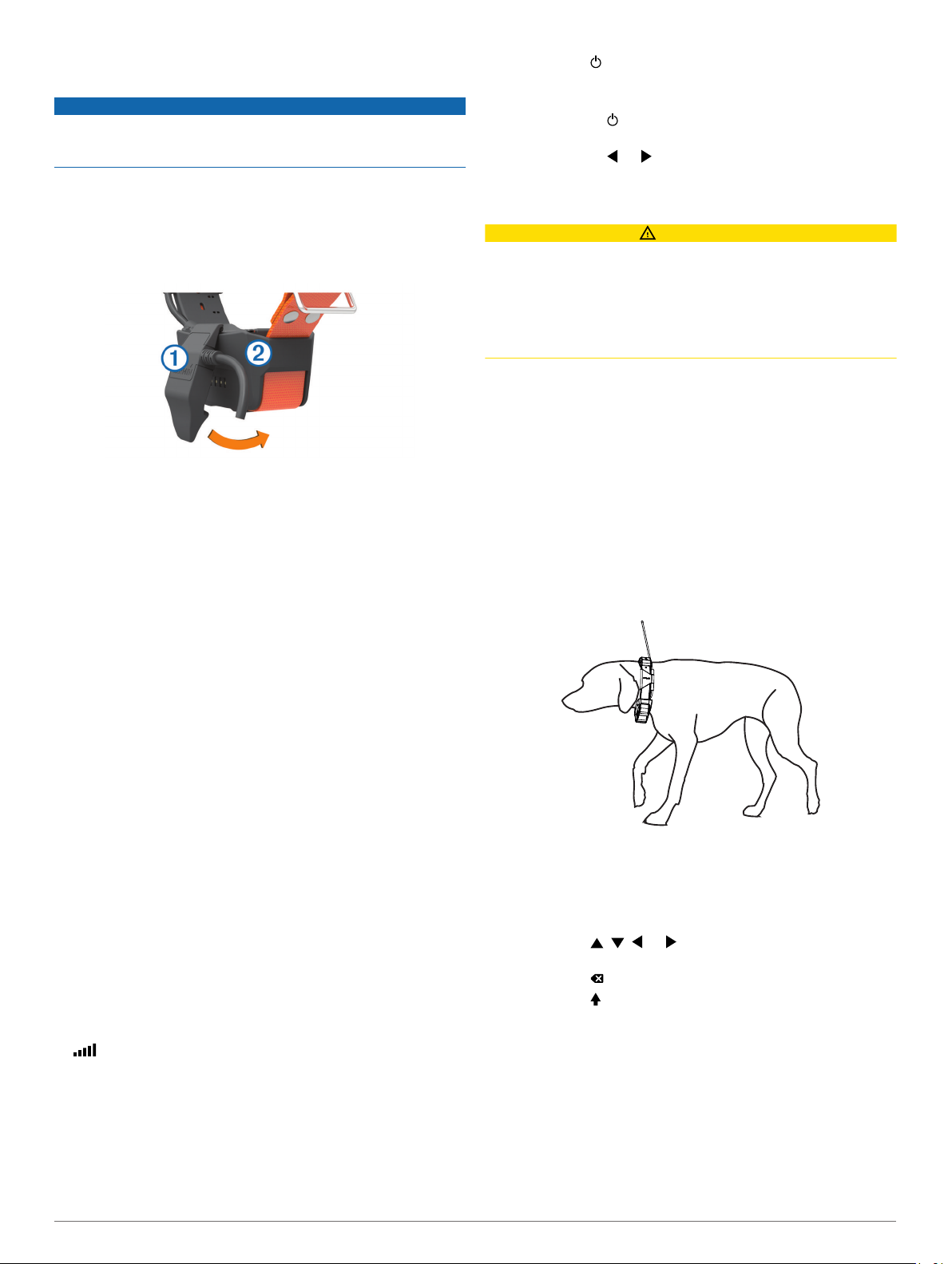
Chargement de l'appareil pour collier de chien
AVIS
Pour éviter tout risque de corrosion, essuyez soigneusement les
contacts du collier et la zone environnante avant de connecter
l'appareil au clip de chargement.
REMARQUE : votre appareil pour collier de chien peut avoir
une apparence différente par rapport à l'image.
Veuillez charger complètement la batterie avant d'utiliser
l'appareil pour la première fois. Le chargement d'une batterie
complètement déchargée dure environ cinq heures.
Refermez le clip de chargement À sur l'appareil Á.
1
Branchez la petite extrémité du câble d'alimentation dans le
2
port mini-USB situé sur le câble du clip de chargement.
Branchez le câble d'alimentation sur une source
3
d'alimentation.
Le voyant DEL d'état reste rouge pendant toute la durée du
chargement du collier.
Lorsque le voyant DEL d'état est vert, retirez le clip de
4
chargement du collier.
Sélectionnez .
1
Sélectionnez une option :
2
• Pour basculer entre les niveaux de luminosité préréglés,
sélectionnez .
• Pour régler manuellement les niveaux de luminosité,
sélectionnez ou .
Sélectionnez ENTER.
3
Ajustement du collier au chien
ATTENTION
Ne pulvérisez jamais de produits chimiques sur l'appareil ou le
collier, notamment des répulsifs contre les puces ou les tiques.
Veillez toujours à ce que les produits contre les puces ou les
tiques pulvérisés sur le chien ont séché entièrement avant de
passer un collier à l'animal. De petites quantités de produits
chimiques suffisent à endommager les composants plastiques
et les éléments stratifiés du collier.
Avant de pouvoir placer le collier sur le cou du chien, vous
devez coupler l'appareil portable et le collier (Couplage d'un
collier de chien à l'appareil Alpha, page 4) et acquérir des
signaux satellites (Acquisition des signaux satellites, page 2).
Placez le collier en vous assurant que l'antenne fouet VHF
1
pointe vers le haut, que l'antenne GPS est orientée vers le
haut et que les voyants sont orientés vers l'avant.
Placez le collier à mi-hauteur autour du cou du chien.
2
Serrez la sangle pour bien l'ajuster au cou du chien.
3
REMARQUE : le collier doit être parfaitement ajusté afin qu'il
ne puisse pas tourner ou glisser sur le cou du chien. Le chien
doit pouvoir avaler normalement sa nourriture et son eau.
Observez le comportement de votre chien pour vous assurer
que son collier n'est pas trop serré.
Mise sous tension des appareils
• Sur l'appareil portable, appuyez longuement sur le bouton
Marche/Arrêt pour allumer l'écran LCD.
• Sur l'appareil pour collier de chien, appuyez sur le bouton
Marche/Arrêt jusqu'à ce que le voyant DEL d'état clignote et
que le collier émette un signal sonore.
Mise hors tension des appareils
• Sur l'appareil portable, appuyez sur le bouton Marche/Arrêt
jusqu'à ce que l'écran LCD s'éteigne.
• Sur l'appareil pour collier de chien, appuyez sur le bouton
Marche/Arrêt jusqu'à ce que le voyant DEL d'état devienne
rouge.
Acquisition des signaux satellites
Avant de placer le collier sur le cou de votre chien, le collier et
l'appareil portable doivent acquérir des signaux satellites.
L'acquisition des signaux satellites peut prendre quelques
minutes.
Placez-vous à l'extérieur dans une zone dégagée.
1
Mettez les deux appareils sous tension (Mise sous tension
2
des appareils, page 2).
Sélectionnez le bouton Marche/Arrêt sur l'appareil portable.
3
indique l'intensité du signal GPS.
Lorsque des signaux satellites ont été captés par l'appareil, le
voyant DEL d'état clignote en vert à deux ou trois reprises.
Si la sangle est trop longue, coupez l'excédent en gardant au
4
moins 7,62 cm (3’’) de jeu.
Utilisation du clavier virtuel
Un clavier apparaît lorsque vous saisissez du texte.
• Sélectionnez , , , et pour sélectionner un caractère,
puis sélectionnez ENTER.
• Sélectionnez pour supprimer le dernier caractère saisi.
• Sélectionnez pour changer la casse.
• Sélectionnez IN ou OUT pour modifier le mode de caractères
du clavier.
• Sélectionnez Terminé pour enregistrer le texte et fermer le
clavier.
Réglage de la luminosité du rétroéclairage
REMARQUE : la luminosité du rétroéclairage peut être limitée
lorsque le niveau de charge des piles est faible.
L'utilisation prolongée du rétroéclairage réduit considérablement
la durée de vie des piles.
2 Suivi de chien
L'appareil portable vous permet de suivre votre chien à l'aide du
compas ou de la carte de suivi. La carte affiche votre position et
celle de votre chien ainsi que les données de suivi. Le pointeur
du compas indique dans quelle direction se trouve le chien.
Suivi de chien
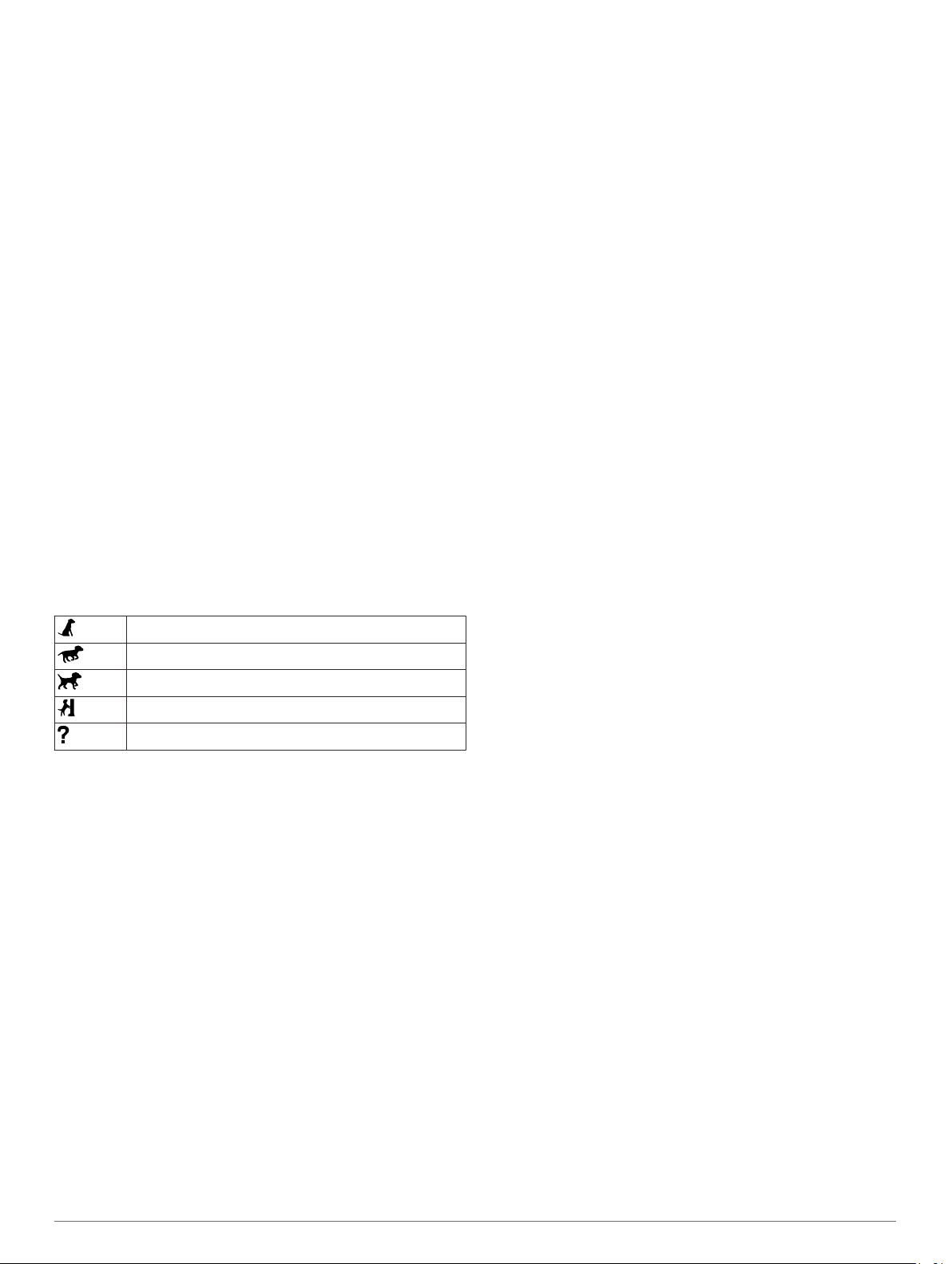
Suivi d'un chien sur la carte
Pour pouvoir suivre un chien sur la carte, vous devez d'abord
l'ajouter à l'appareil portable (Couplage d'un collier de chien à
l'appareil Alpha, page 4).
Vous pouvez afficher la position du chien sur la carte.
Sélectionnez MAP.
1
Sélectionnez IN et OUT pour effectuer un zoom avant/arrière
2
sur la carte.
Navigation vers un chien
Sélectionnez Liste des chiens.
1
Sélectionnez le chien.
2
Sélectionnez Afficher les informations > Aller.
3
La carte s'ouvre.
Suivez la ligne magenta jusqu'au chien.
4
Affichage de l'état du chien
Vous pouvez afficher l'état de votre chien, comme la direction
vers lui et la distance qui vous sépare, sur l'appareil portable.
Pour déterminer si votre chien aboie, vous devez d'abord activer
la détection des aboiements (Activation de la fonction de
détection des aboiements, page 10).
Dans le menu principal, sélectionnez DOG pour afficher la
1
page de suivi des chiens.
Si vous suivez plusieurs chiens, parcourez la liste pour
2
trouver celui qui vous intéresse.
Vous pouvez suivre jusqu'à 20 chiens avec l'appareil
portable.
Sélectionnez ENTER.
3
Icônes d'état du chien
Assis
Course
En arrêt
Attente au pied d'un arbre
Inconnu*
*L'icône d'état Inconnu indique que le collier n'a pas acquis de
signaux satellites et que l'appareil portable ne peut pas
déterminer la position du chien.
Alertes de position
Les alertes de position vous informent lorsque vos chiens
atteignent ou quittent une position particulière. Vous pouvez
créer une zone de gardiennage personnalisée ou utiliser un
rayon autour de votre position actuelle.
Une zone de gardiennage est une barrière invisible autour d'une
zone, créée à partir de points sur la carte. La précision des
barrières de votre zone de gardiennage est d'environ 3 m
(10 pi). Pour optimiser l'efficacité de votre zone de gardiennage,
sélectionnez une zone de la taille d'un jardin moyen (environ
0,25 acre).
Configuration d'une alerte de zone de gardiennage
Sélectionnez Configurer > Alertes position > Ajouter une
1
alerte > Zone de gardiennage virtuel.
Sur la carte, sélectionnez un point pour le premier angle de la
2
zone de gardiennage virtuel et sélectionnez ENTER.
Sélectionnez d'autres points pour définir les limites de la
3
zone de gardiennage virtuel.
Vous devez sélectionner au minimum 3 points et au
maximum 10 points.
Sélectionnez BACK.
4
Configuration d'une alerte de rayon
Vous pouvez recevoir une alerte lorsqu'un chien ou un contact
se déplace à une certaine distance de vous ou va au-delà d'une
distance spécifiée.
Sélectionnez Configurer > Alertes position > Ajouter une
1
alerte > Rayon.
Sélectionnez l'unité de mesure.
2
Entrez le rayon (distance), puis sélectionnez Terminé.
3
Modification des alertes de position
Sélectionnez Configurer > Alertes position.
1
Sélectionnez une alerte.
2
Sélectionnez une option :
3
• Sélectionnez Désactiver pour désactiver les notifications
pour cette alerte.
• Sélectionnez Définir type d'alerte pour définir la manière
dont l'appareil vous informe dans le cadre de cette alerte.
• Sélectionnez Définir mode d'alerte pour définir la
notification à envoyer en cas de sortie, d'entrée ou des
deux.
• Sélectionnez Supprimer pour supprimer l'alerte.
Informations sur un chien
L'appareil portable attribue un nom par défaut, « Chien », à
l'appareil pour collier de chien s'il accompagnait l'appareil
portable.
Métriques de chasse
Les métriques de chasse fournissent des données qui vous
aident à comprendre les habitudes et comportements de chasse
de votre chien. Les métriques de chasse se réinitialisent au
début de chaque nouvelle partie de chasse.
Champs de données
Aboiements : le nombre de fois où le chien a aboyé pendant la
partie de chasse. Les alertes d'aboiements sont déclenchées
par des aboiements de faible intensité. Ce champ de
données nécessite que la détection des aboiements soit
activée (Activation de la fonction de détection des
aboiements, page 10).
REMARQUE : cette fonction n'est pas disponible dans toutes
les zones.
Attente au pied d'un arbre : le nombre de fois et les endroits
où le chien a attendu au pied d'un arbre lors de la partie de
chasse.
Distance : la distance totale parcourue par le chien.
En arrêt : le nombre de fois et les endroits où le chien s'est
arrêté lors de la partie de chasse.
Heure : le laps de temps pendant lequel votre chien s'est
éloigné.
Hurlements : Le nombre de fois où le chien a hurlé pendant la
partie de chasse. Les alertes de hurlement sont déclenchées
par des aboiements de forte intensité. Ce champ de données
nécessite que la détection des aboiements soit activée
(Activation de la fonction de détection des aboiements,
page 10).
REMARQUE : cette fonction n'est pas disponible dans toutes
les zones.
Score du chien : une combinaison de métriques indiquant les
performances du chien lors d'une partie de chasse.
Réinitialisation des statistiques d'un chien et des tracés
Il est conseillé d'effacer les statistiques d'un chien et les tracés
avant de commencer une nouvelle chasse.
Sélectionnez Liste des chiens.
1
Suivi de chien 3
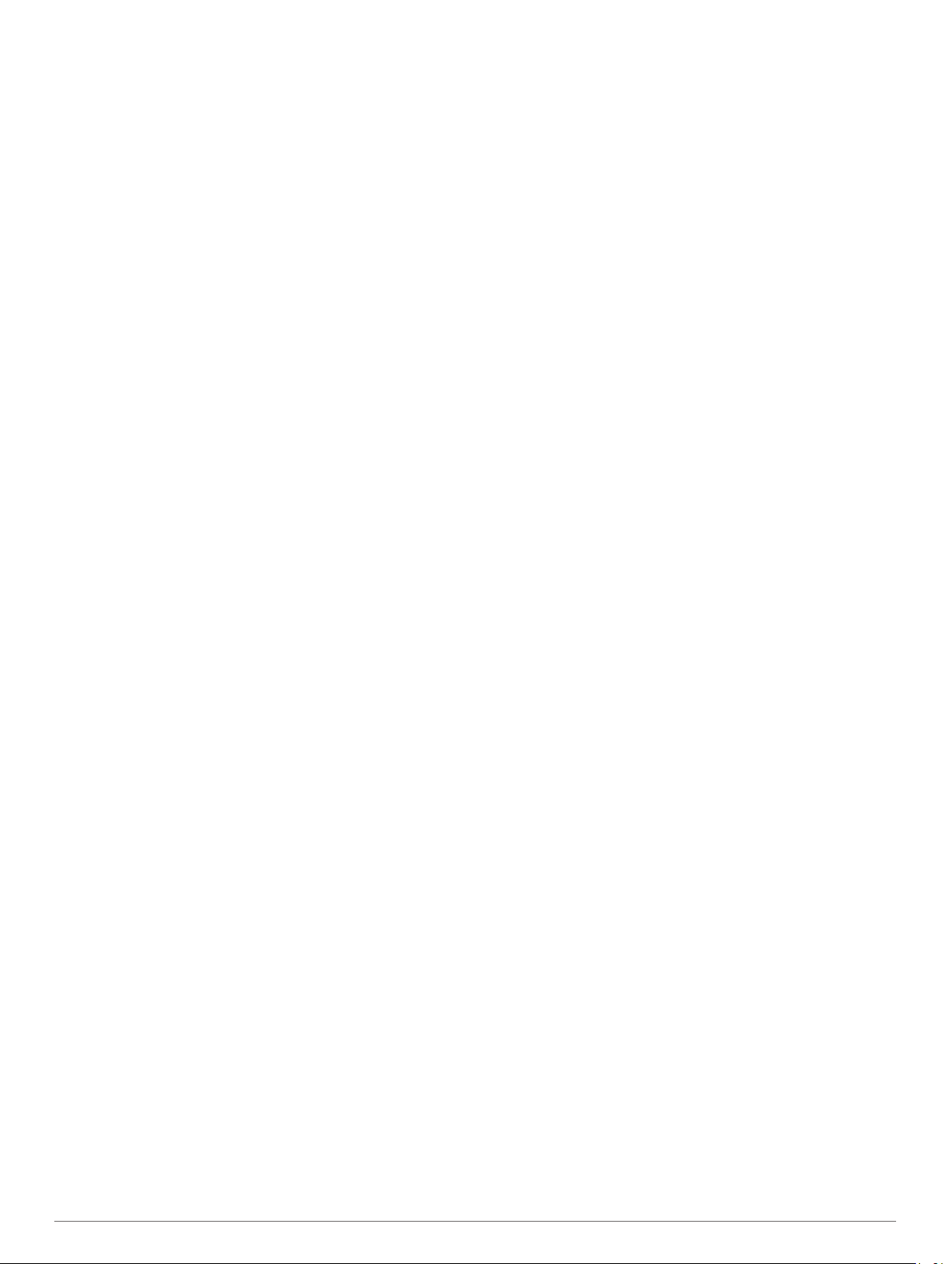
Sélectionnez un chien.
2
Sélectionnez Afficher les informations > Réinitialiser >
3
Oui.
Modification de la longueur d'un tracé de chien
Vous pouvez définir la durée d'affichage des tracés d'un chien
sur la carte. La carte sera allégée et plus claire si vous réduisez
la durée d'affichage d'un tracé. Le changement de carte
n'affecte par les tracés stockés dans l'appareil portable.
Sélectionnez Configurer > Chiens > Longueur du tracé du
1
chien sur la carte.
Sélectionnez une option.
2
Sélectionnez Carte.
3
Modification du nom d'un chien
Sélectionnez DOG > ENTER.
1
Les informations sur le chien apparaissent.
Sélectionnez le champ du nom.
2
Le clavier virtuel apparaît (Utilisation du clavier virtuel,
page 2).
Saisissez le nom du chien.
3
Modification de la couleur d'un tracé de chien
Vous pouvez modifier la couleur du tracé d'un chien. Cela vous
permet de faire correspondre la couleur du tracé à la couleur de
la sangle du collier, si possible.
Sélectionnez Liste des chiens.
1
Sélectionnez un chien.
2
Sélectionnez Afficher les informations.
3
Sélectionnez le carré de couleur situé à côté du nom du
4
chien.
Sélectionnez une couleur.
5
Modification du type d'un chien
Pour pouvoir changer le type d'un chien, vous devez d'abord
mettre sous tension l'appareil pour collier de chien et l'approcher
à moins de 3 m (10 pieds) de l'appareil portable.
Vous pouvez déterminer le type de chien afin que les symboles
d'état du chien correspondants apparaissent.
Sélectionnez DOG > ENTER > MENU.
1
Sélectionnez Modifier type chien.
2
Sélectionnez un type.
3
Configuration des alertes de chien
Vous pouvez régler la méthode utilisée par l'appareil pour vous
alerter en cas d'actions spécifiques du chien.
Sélectionnez Configurer > Chiens > Alertes de chiens.
1
Sélectionner une action.
2
Sélectionnez la méthode que l'appareil utilise afin de vous
3
alerter pour cette action.
Répétez les étapes 2 et 3 autant de fois que nécessaire.
4
Suppression d'un chien
Sélectionnez Liste des chiens.
1
Sélectionnez un chien.
2
Sélectionnez Supprimer.
3
Couplage d'un collier de chien à l'appareil Alpha
Avant de pouvoir coupler des appareils à l'appareil portable, ce
dernier doit pouvoir toucher l'appareil pour collier de chien.
L'appareil portable peut suivre jusqu'à 20 chiens équipés
d'appareils pour collier de chien. Si vous achetez des appareils
pour collier de chien supplémentaires, vous pouvez les associer
à votre appareil portable.
Sélectionnez DOG.
1
Sélectionnez Ajouter un chien.
2
Mettez hors tension l'appareil pour collier de chien.
3
Suivez les instructions présentées à l'écran.
4
Par défaut, le nouveau chien s'appelle « Chien » et un
numéro d'identification aléatoire lui est attribué.
Un message d'erreur peut apparaître si ce numéro
d'identification entre en conflit avec celui d'un autre chien.
Une fois le couplage terminé, vous pouvez ajouter l'appareil
pour collier de chien à des appareils portables supplémentaires
à l'aide des codes de suivi et de contrôle de l'appareil pour
collier de chien.
Ajout d'un chien à l'aide des codes de suivi et de contrôle
REMARQUE : cette fonction varie selon le type d'appareil pour
collier de chien et la disponibilité de cette fonction dans votre
région.
Pour ajouter un chien à l'aide des codes de suivi et de contrôle,
le propriétaire du chien doit connaître ces codes (Recherche du
numéro d'identification et des codes de suivi et de contrôle
associés à un chien, page 4) et vous les communiquer.
Vous pouvez utiliser des codes de suivi et de contrôle pour
autoriser un appareil portable à interagir avec votre appareil
pour collier de chien. Si vous n'êtes pas à proximité du chien
que vous souhaitez ajouter ou que vous ne parvenez pas à
activer le mode couplage du collier, vous pouvez ajouter le
chien à l'aide des codes de suivi et de contrôle.
Sélectionnez DOG > Ajouter un chien.
1
Lorsque l'appareil vous demande si vous êtes à proximité du
2
collier, sélectionnez Non.
Lorsque l'appareil vous demande si vous connaissez les
3
codes de suivi et de contrôle, sélectionnez Oui.
Entrez le code de suivi ou de contrôle associé au collier, puis
4
sélectionnez Terminé.
Le code de suivi du chien vous permet de le suivre. Le code
de contrôle vous permet de suivre le chien et d'accéder aux
paramètres du collier.
Entrez le nom du chien, puis sélectionnez Terminé > OK.
5
Recherche du numéro d'identification et des codes de suivi et de contrôle associés à un chien
Vous pouvez partager un code de suivi de chien pour qu'une
autre personne puisse suivre votre chien. De plus, vous pouvez
partager le code de contrôle du chien pour qu'une autre
personne puisse suivre votre chien et accéder aux paramètres
du collier.
Sélectionnez Liste des chiens.
1
Sélectionnez un chien.
2
Sélectionnez Afficher les informations.
3
Attribution manuelle d'un numéro d'identification à un chien
Pour pouvoir attribuer manuellement un numéro d'identification
à un chien, vous devez d'abord mettre sous tension l'appareil
pour collier de chien et l'approcher à moins de 3 m (10 pieds) de
l'appareil portable. Vous devez attribuer au chien un nouveau
numéro d'identification.
Sélectionnez DOG.
1
Sélectionnez un chien.
2
Sélectionnez Afficher les informations > MENU > Modifier
3
l'ID.
4 Suivi de chien
